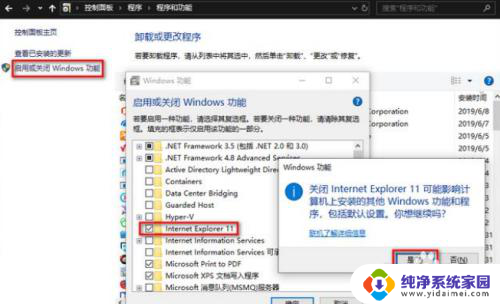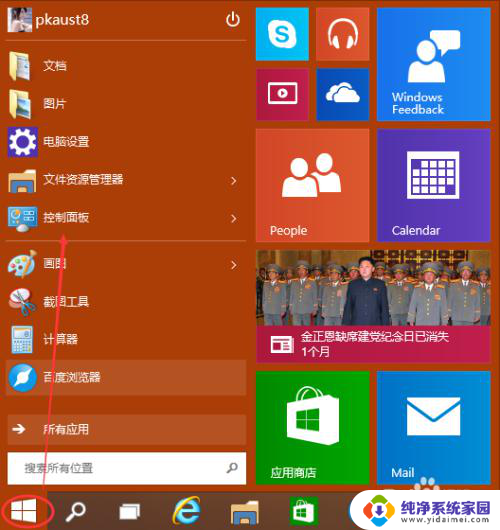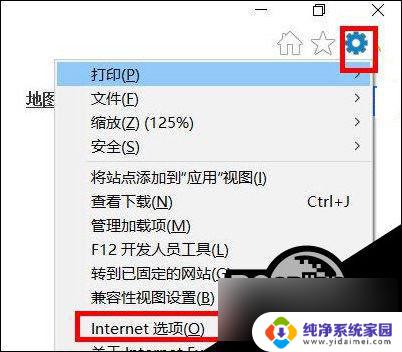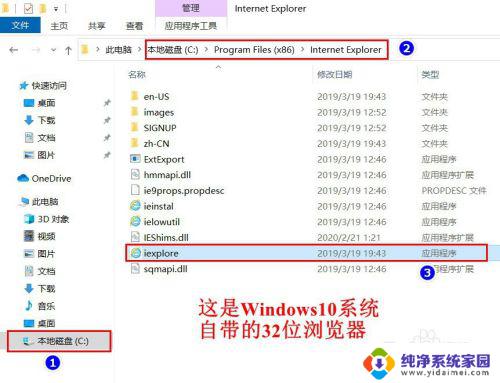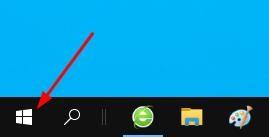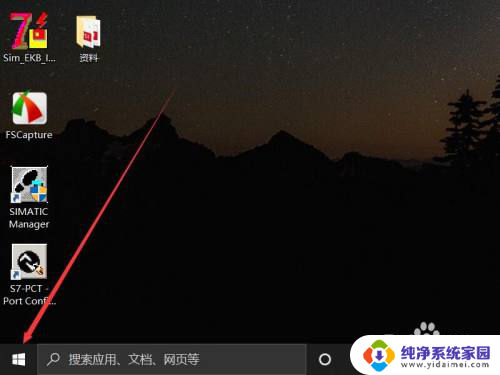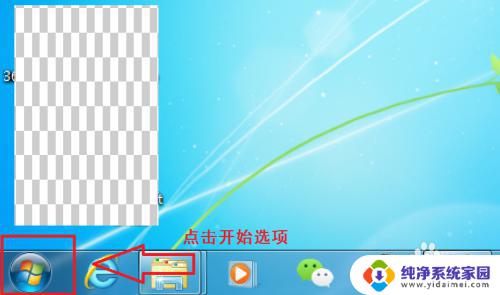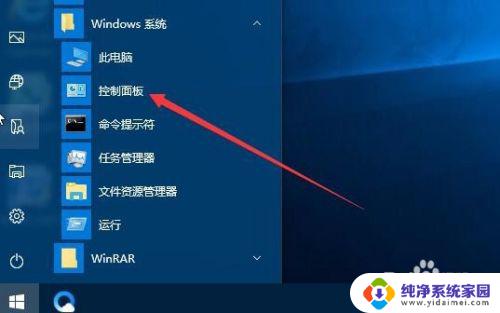win10 ie浏览器控制面板卸载不掉 Win10 IE11浏览器彻底卸载步骤
更新时间:2024-05-07 09:54:13作者:yang
Win10系统自带的IE浏览器在控制面板中无法卸载,给用户带来了困扰,想要彻底卸载Win10的IE11浏览器,需要按照一定的步骤进行操作。接下来我们就来详细介绍Win10 IE11浏览器彻底卸载的步骤。
方法如下:
1.如图所示:首先在桌面左下角处,点击【开始菜单】,点击打开【控制面板】。
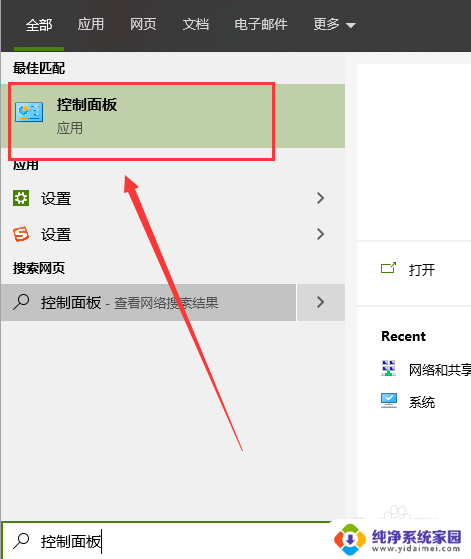
2.如图所示:打开控制面板之后,查看方式选为【类别】,点击【程序】。
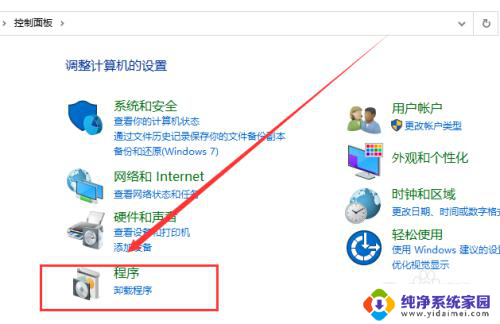
3.如图所示:点击“程序和功能”。
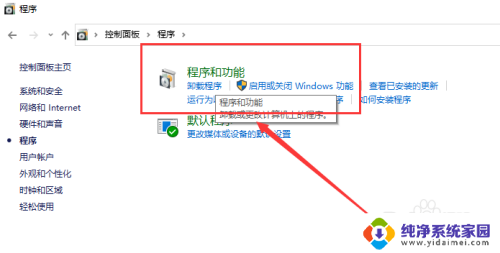
4.如图所示:打开页面,在右侧栏中点击【打开或关闭Window功能】。
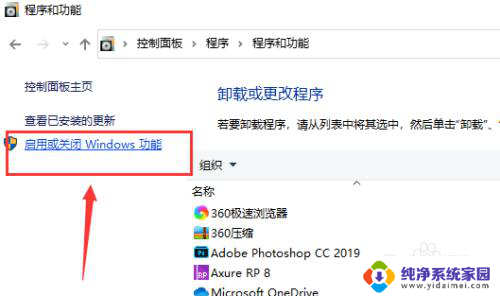
5.如图所示:在Windows功能界面中,我们将Internet explorer 11浏览器勾选【去除】,并在弹出的对话框选择【是】
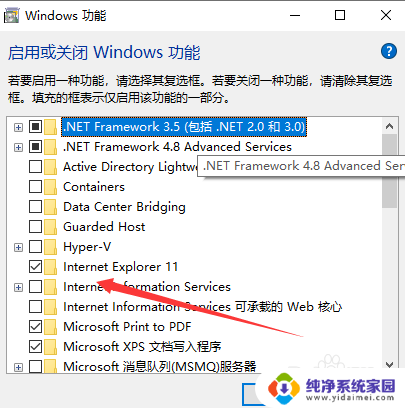
6.如图所示:我们关闭了IE浏览器的服务之后,下面我们将IE浏览器的安装包删除掉即可。
IE浏览器安装路径为:C:\Program Files,找到IE浏览器文件夹。使用360强力删除即可。
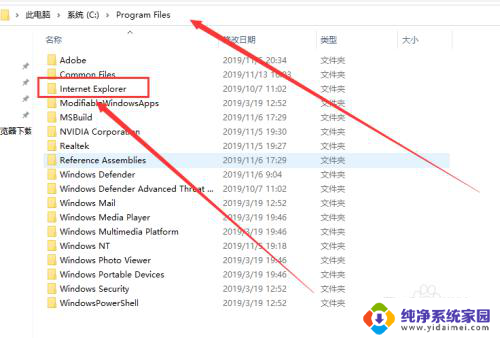
以上就是win10 ie浏览器控制面板卸载不掉的全部内容,还有不懂得用户就可以根据小编的方法来操作吧,希望能够帮助到大家。